Онемогућите функцију ванмрежних датотека да бисте онемогућили процес мобсинц.еке
- Уведен у Виндовс Виста, Мицрософт Синц Центер је од тада део Виндовс-а.
- Процес Мобсинц.еке је такође укључен у инсталације АцтивеСинц, СКЛ Сервер, а такође се може активирати када се омогући функција прегледа ван мреже у Интернет Екплорер-у.
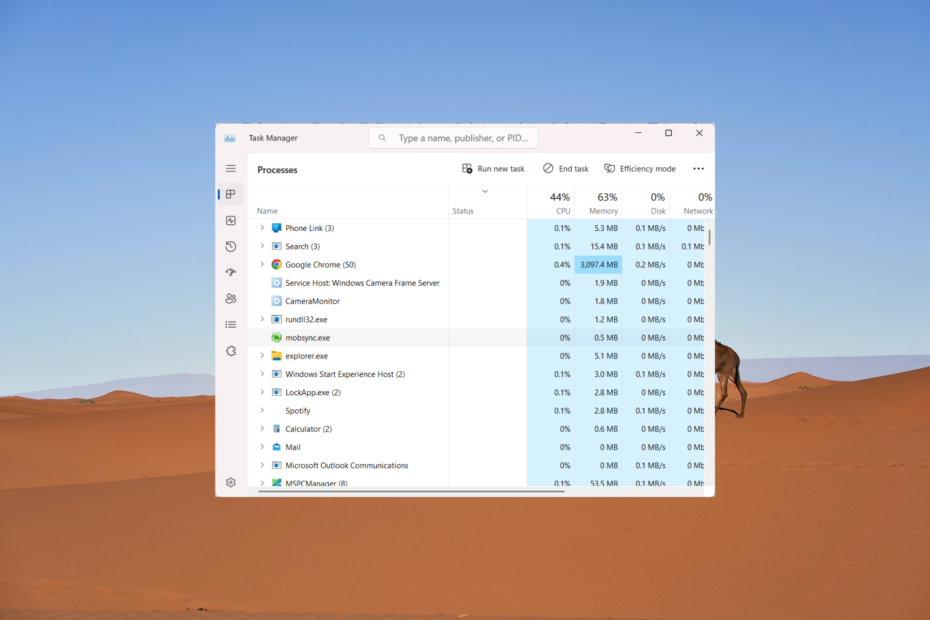
ИксИНСТАЛИРАЈТЕ КЛИКОМ НА ДАТОТЕКУ ЗА ПРЕУЗИМАЊЕ
- Преузмите ДриверФик (верификована датотека за преузимање).
- Кликните Започни скенирање да бисте пронашли све проблематичне драјвере.
- Кликните Ажурирајте драјвере да бисте добили нове верзије и избегли кварове у систему.
- ДриверФик је преузео 0 читаоци овог месеца.
Мобсинц.еке вам омогућава да радите на датотекама чак и када нисте повезани на мрежу. Међутим, функција центра за синхронизацију није потребна ако је ваш рачунар увек повезан на мрежу.
Ако наиђете на процес мобсиц.еке у менаџеру задатака међу многе позадинске процесе и збуњени сте око његове сврхе на вашем Виндовс рачунару, не брините! У овом чланку ћемо објаснити шта је мобсинц.еке и упутити вас како да га искључите ако је потребно.
За шта се користи Мобсинц ЕКСЕ?
Мобсинц.еке је извршна датотека повезана са Мицрософт Синц центром у Виндовс системима. Центар за синхронизацију је функција у Виндовс-у која омогућава корисницима синхронизујте датотеке и податке између њиховог рачунара и других уређаја као што су мобилни уређаји или мрежни сервери.
Аутоматски се покреће када се пријавите на рачунар и ради у позадини како би задржао копију ваших мрежних датотека и фасцикли за приступ ван мреже. Када се поново повежете на мрежу, Центар за синхронизацију ће синхронизовати све датотеке, фасцикле и све измене које су на њима направљене.
Да ли треба да онемогућим мобсинц.еке?
Мобсинц.еке помаже у синхронизацији датотека између вашег рачунара и мреже, одржавајући све ажурираним. Ако често користите функције синхронизације и требају вам синхронизоване датотеке, најбоље је да не онемогућите мобсинц.еке.
Али ако не користите синхронизацију или успорава ваш систем, можете је онемогућити побољшајте перформансе вашег рачунара. Имајте на уму да онемогућавање мобсинц.еке може ослободити ресурсе, али ће престати да синхронизује ваше датотеке и фасцикле.
Како да онемогућим процес мобсинц.еке?
1. Онемогућите центар за синхронизацију преко контролне табле
- Отворите мени Старт и откуцајте Центар за синхронизацију у траци за претрагу.
- Кликните на Центар за синхронизацију из резултата претраге.
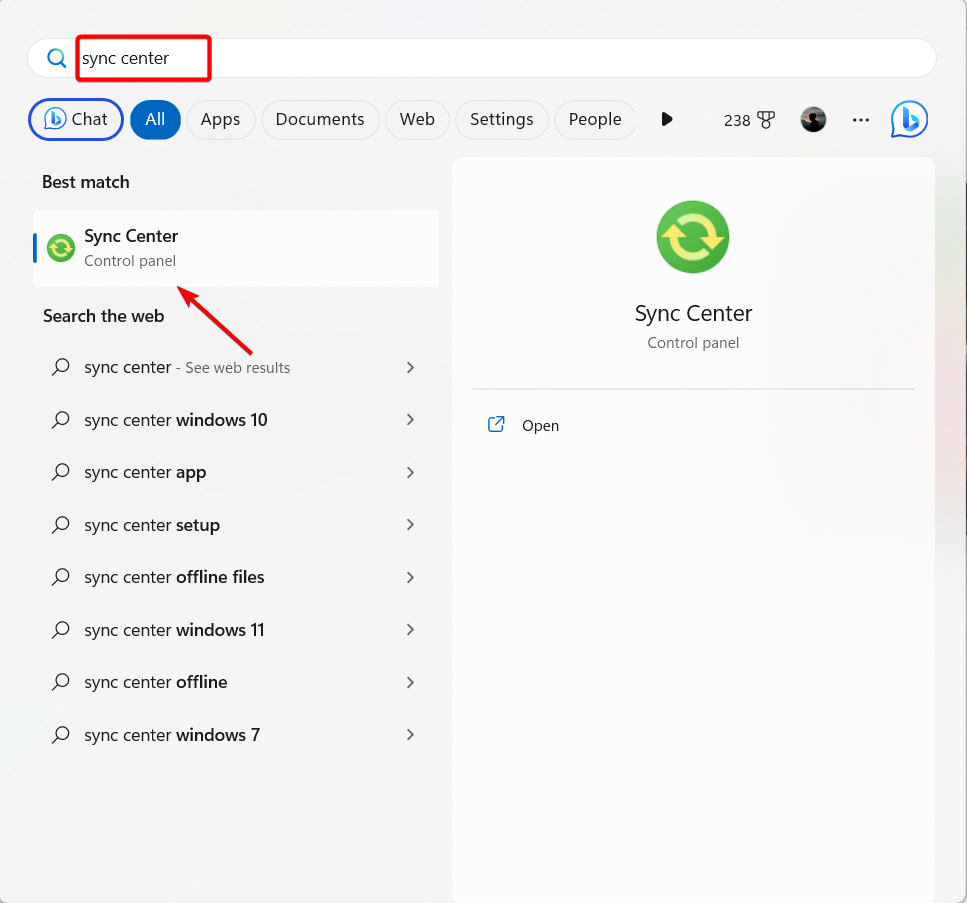
- У левом окну Центра за синхронизацију кликните на Управљајте ванмрежним датотекама.
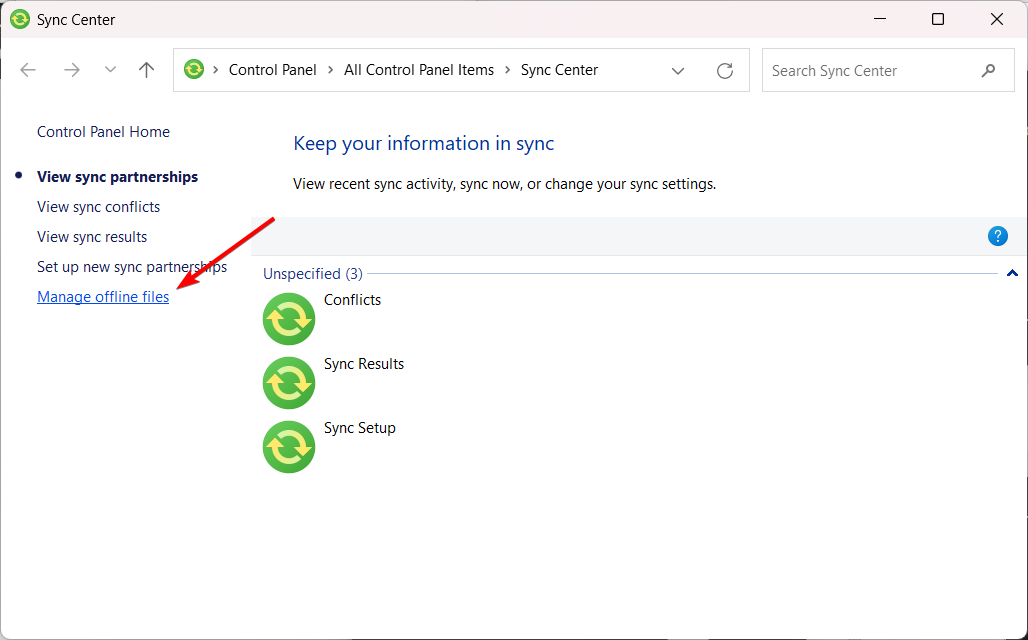
- Кликните на Онемогућите датотеке ван мреже дугме.
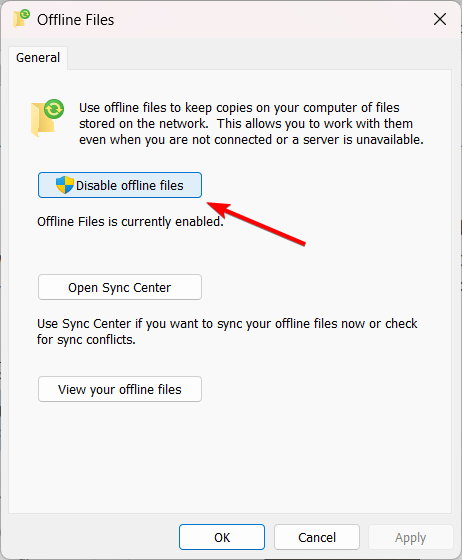
- Кликните да у дијалогу за потврду да бисте поново покренули рачунар како би промене ступиле на снагу.
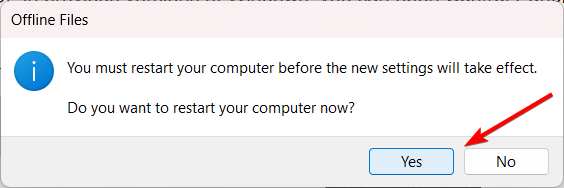
Онемогућавање ванмрежних датотека ће онемогућити мобсинц.еке и спречити његово покретање у позадини.
Запамтите да ће ово такође онемогућити функцију центра за синхронизацију и све повезане функције синхронизације.
2. Онемогућите услугу пописивача преносивих уређаја
- Притисните Виндовс + Р, тип услуге.мсц, и кликните на У реду.
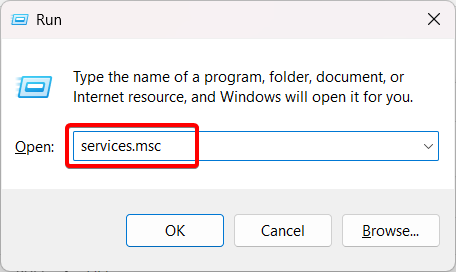
- Пронађите услугу по имену Услуга пописивача преносивих уређаја и двапут кликните на њега.
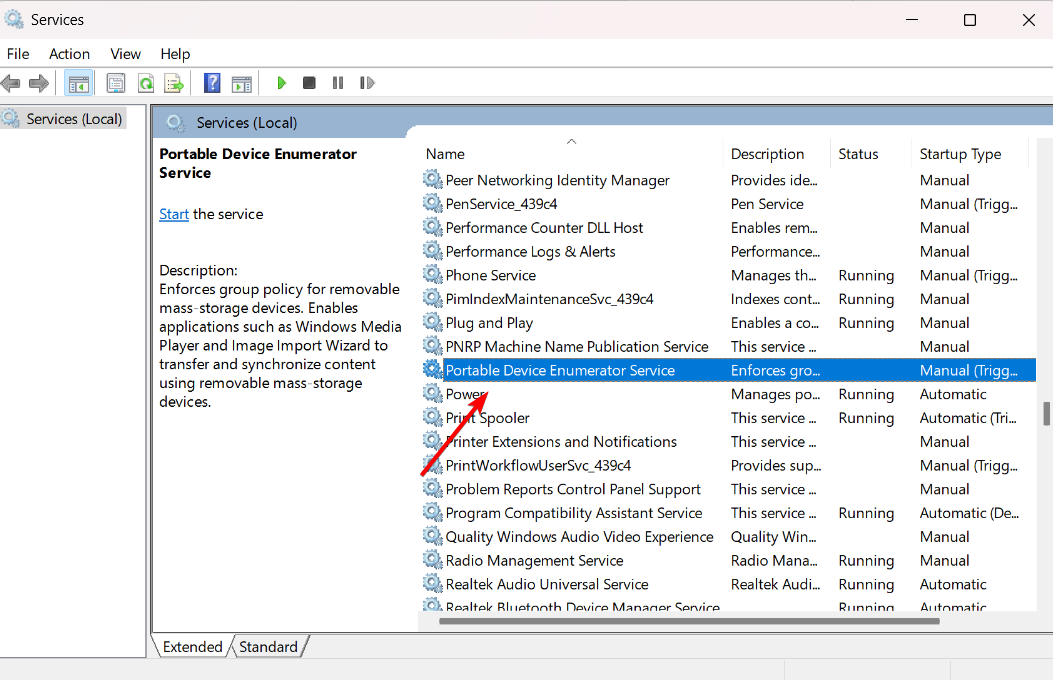
- Кликните Зауставити дугме да бисте прекинули процес.
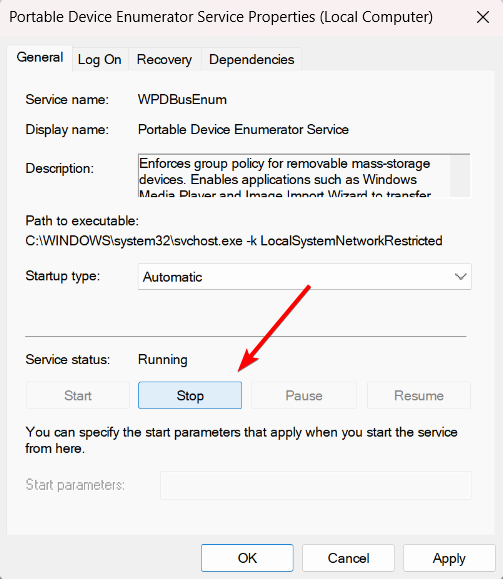
- Затим подесите Тип покретања до Онемогућено и кликните Применити.
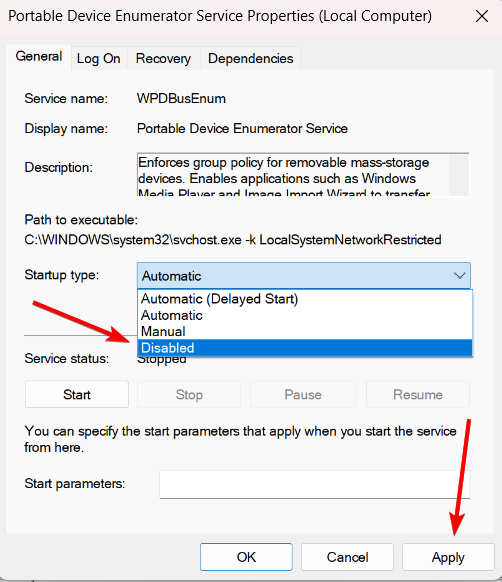
- Поново покрените рачунар да бисте зауставили мобсинц.еке при покретању.
- Како бесплатно добити свој ЕВЕ Онлине Екцел додатак
- Преузмите апликацију ИоуТубе за рачунар [Виндовс 10 и 11]
3. Онемогућите центар за синхронизацију помоћу уређивача смерница групе
- Отвори Почетак мени, потражите Измени политику групе, и отвори га.
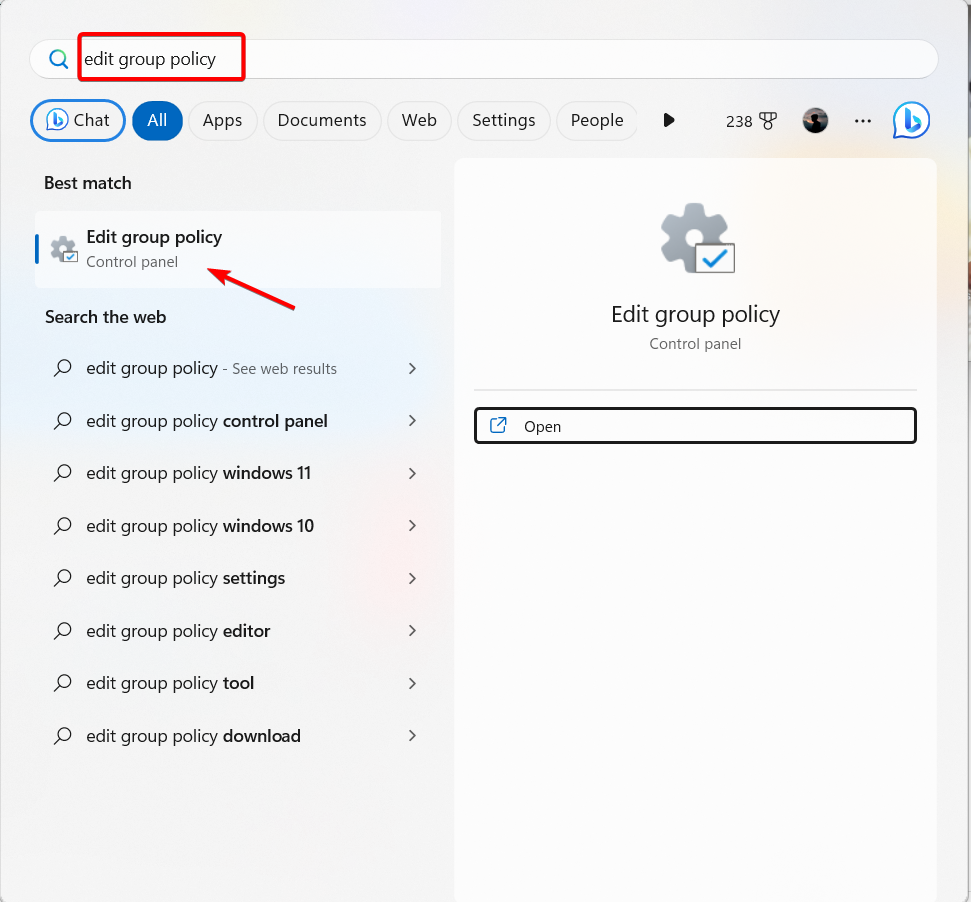
- Под Конфигурација рачунара одељак, кликните на стрелицу поред Административни шаблони могућност да га проширите.
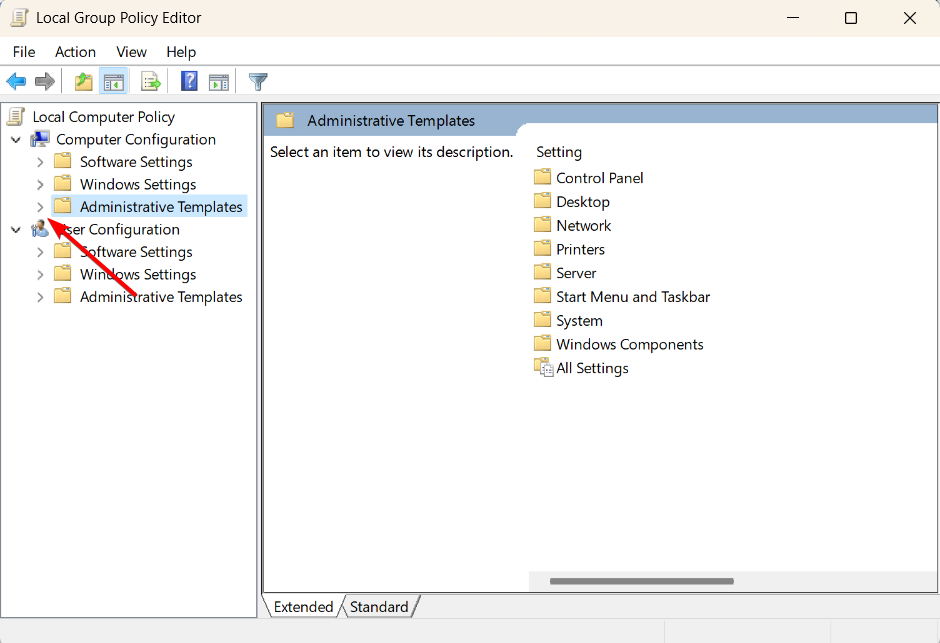
- Затим двапут кликните на Мрежа фолдер за проширење.
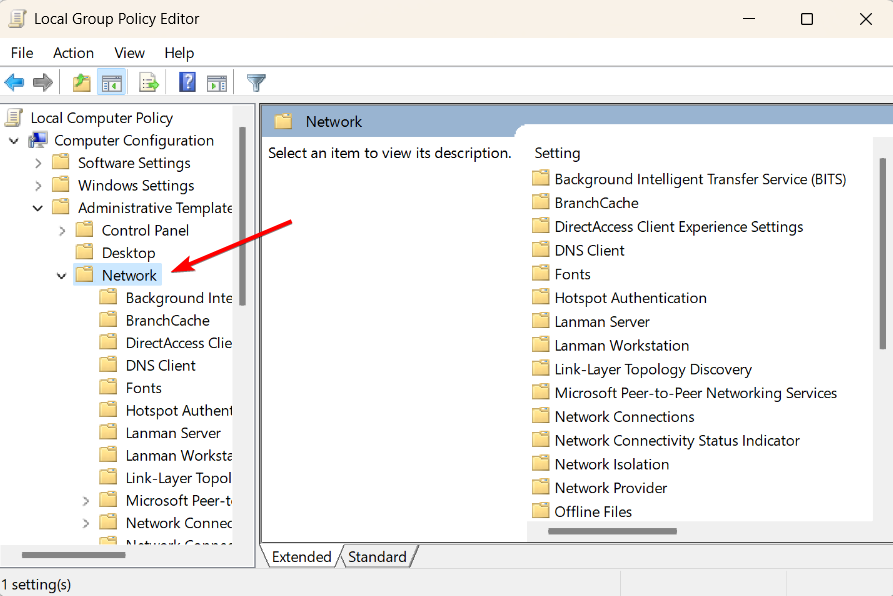
- Затим изаберите Оффлине Филес фолдер са леве стране и двапут кликните на Дозволите или забраните коришћење функције ванмрежних датотека подешавање на десном окну.
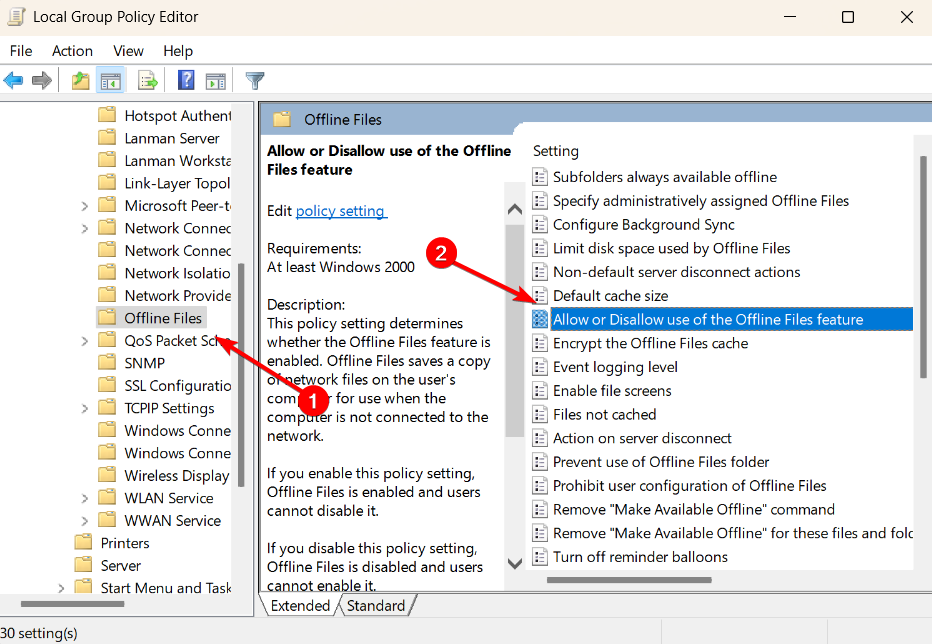
- Изабрати Онемогућено опцију, кликните Применити, и онда У реду.
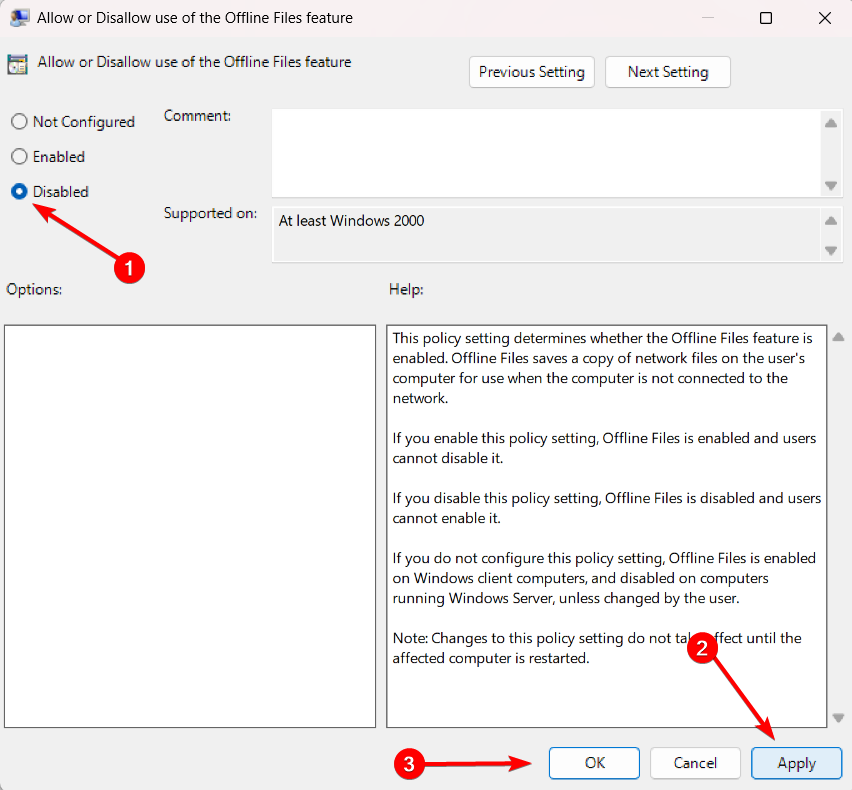
Ако висока употреба ЦПУ-а смањује перформансе вашег Виндовс 11 рачунара, праћење ових једноставних решења може значајно побољшати брзину процесора.
Ако имате било каквих питања или других идеја о онемогућавању процеса, поделите их у одељку за коментаре испод.
Још увек имате проблема? Поправите их овим алатом:
СПОНЗОРИСАНИ
Неки проблеми у вези са управљачким програмима могу се брже решити коришћењем наменског алата. Ако и даље имате проблема са драјверима, само преузмите ДриверФик и покрените га у неколико кликова. Након тога, пустите га да преузме и поправи све ваше грешке за кратко време!
